Если вы работаете с цифровыми фото, то наверняка знакомы с термином «растровое изображение», т.е. с картинками, которые формируются из множества кластеров пикселей. Обычно они идут в форматах JPEG, PNG, TIFF.
А вот в векторной графике для прорисовки используются не пиксели, а цифровые пути. Поскольку векторы имеют лишь начальную и конечную точку, их размер можно подгонять под любые нужды — вектора будут пропорционально растягиваться.
Если растянуть растровое изображение до размеров билборда, то всем будет заметен буквально каждый пиксель. Векторная же графика всегда выглядит чётко, что делает её особенно полезной, например, при работе с логотипами, которые может потребоваться напечатать как на авторучке, так и на хвосте самолёта.
Есть множество онлайн-инструментов, в которых можно конвертировать любую растровую картинку в аккуратненький векторный файл. В этом обзоре мы познакомим вас с лучшими из них – как платными, так и бесплатными.
Vectorizer
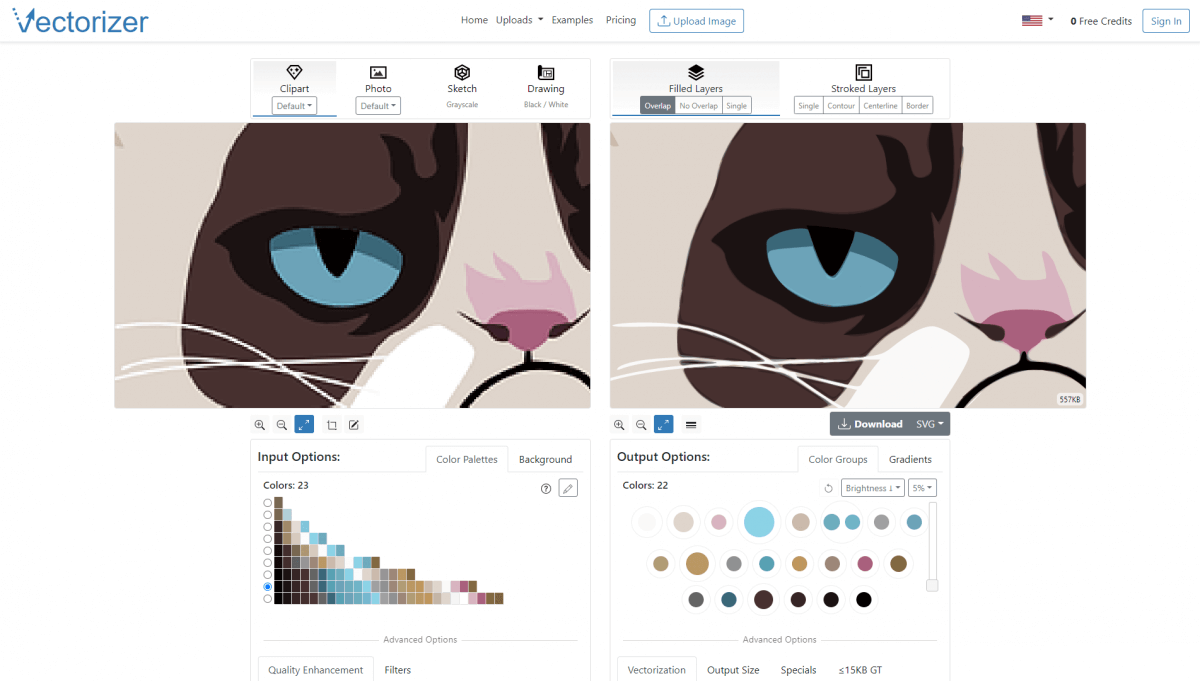
КАК ПЕРЕВЕСТИ ЛЮБОЕ ИЗОБРАЖЕНИЕ ИЗ РАСТРА В ВЕКТОР в ADOBE ILLUSTRATOR? ТРАССИРОВКА. ПРИМЕРЫ
Поддерживаемые форматы: PNG, BMP, JPEG.
Формат на выходе: SVG, EPS, DXF.
Цена: Бесплатный с ограничениями / Премиум.
Vectorizer обладает простым интерфейсом с целой кучей функций, включая пресеты вроде Clip Art и Tattoo. Поработав с настройками, почти что удалось передать вектору градиент оригинала, однако без него вектор выглядел более гладким. Если откроете скриншот, то увидите, что все цвета на месте, края плавные и изображения готово к любому масштабированию.
VectorMagic
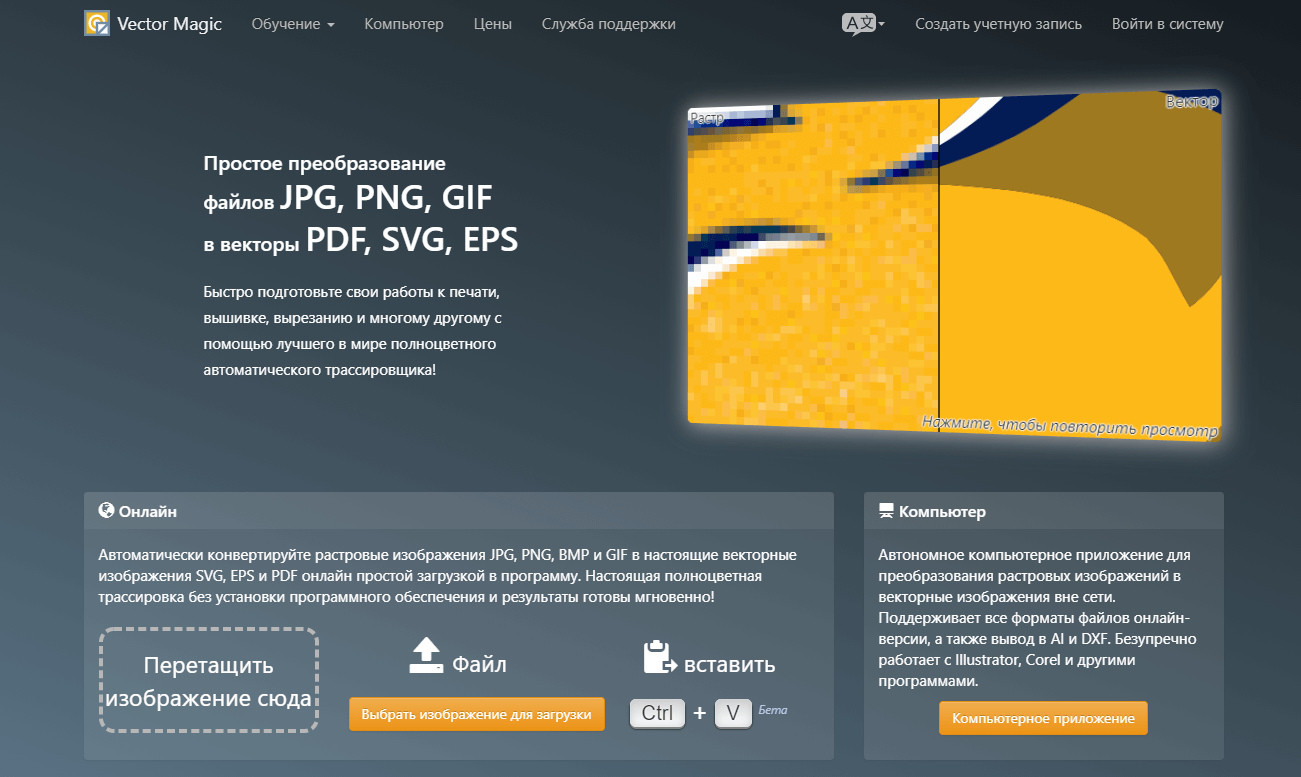
Поддерживаемые форматы: JPG, PNG, BMP, GIF.
Формат на выходе: SVG, EPS, PDF.
Цена: Для скачивания файлов нужна платная подписка за 449 рублей.
Сервис VectorMagic отличается красивым и удобным интерфейсом. Просто перетащите в него нужное изображение и нажмите кнопку Convert. Получившийся файл можно сохранить в формате: SVG (Scalable Vector Graphics), EPS (Encapsulated PostScript) или PDF (Portable Document File).
Режим Fully Automatic Mode позволяет проводить автоматическую конвертацию картинок в векторы, но это можно и делать вручную, в зависимости от настроек. К сожалению, скачать готовый векторный файл нельзя, не оформив платной подписки. Но сервис отлично справляется со своей задачей — линии становятся гладкими, нет никаких пиксельных краёв.
Photopea
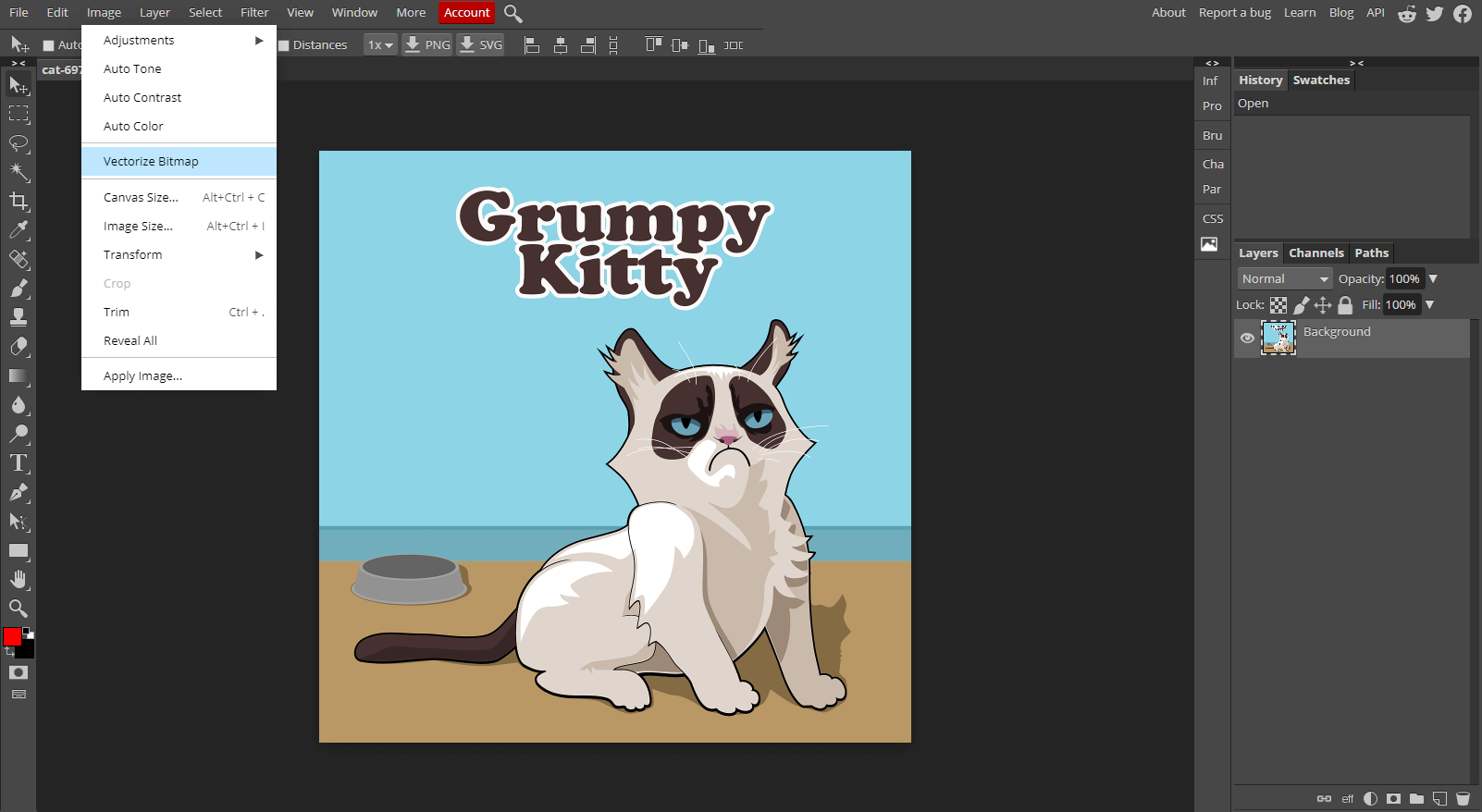
Поддерживаемые форматы: JPG, PNG, BMP, GIF, PSD.
Формат на выходе: SVG, PDF.
Цена: Бесплатно / Подписка.
Хотя Photopea – это прежде всего фоторедактор, в нём также можно конвертировать растровый файл в векторный. Загрузив изображение, вы можете сделать конвертацию, нажав на Image > Vectorize Bitmap. Будет доступно несколько опций, с которыми можно поиграться: Colors (Цвета), Reduce Noise (Снизить шум) и Segmentize (Сегментировать).
Как перевести растр в вектор за 1 секунду?
Как и предыдущий сервис, Photopea не смог конвертировать градиент – при создании растровых логотипов это стоит помнить. Но всё же края получились гладкими и чёткими, хотя цвет стал немного светлее оригинала.
Autotracer
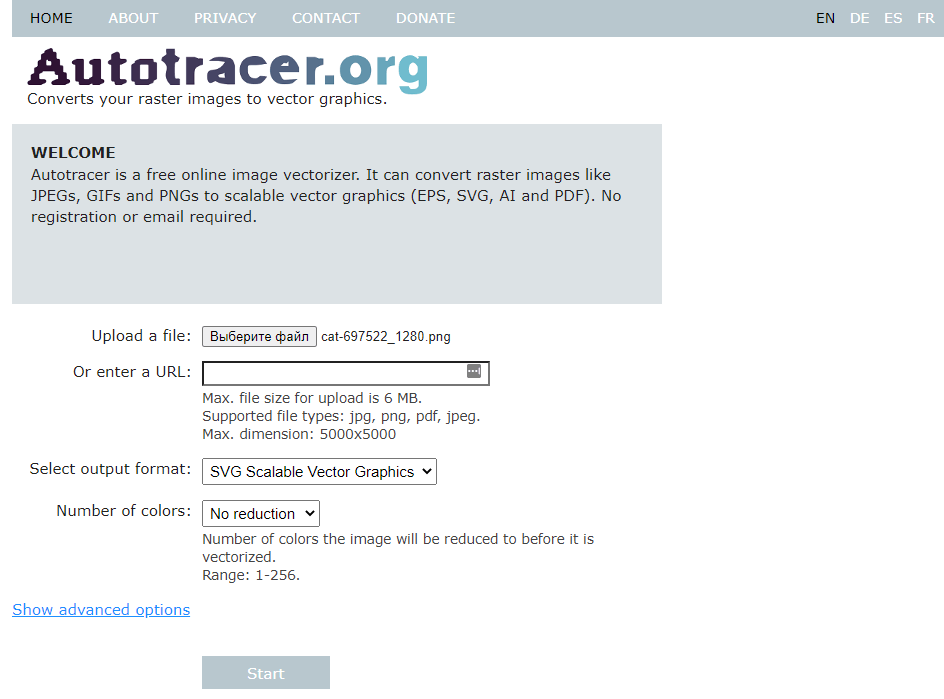
Поддерживаемые форматы: JPG, PNG, PDF, JPEG.
Формат на выходе: SVG, PDF, AI, DXF, EPS, SK, FIG.
Цена: Бесплатно.
Autotracer решительно отказывается от ненужной мишуры, оставляя лишь самые нужные настройки. Для конечного векторного файла можно задать количество цветов, а также отрегулировать детализацию и гладкость.
Результат оказался неплохим, но градиенты опять же подкачали. Примечательно в Autotracer то, что он позволяет создать вектор с бесцветным фоном, применив маски альфа-канала – очень полезная функция при работе с логотипами.
Vectorization
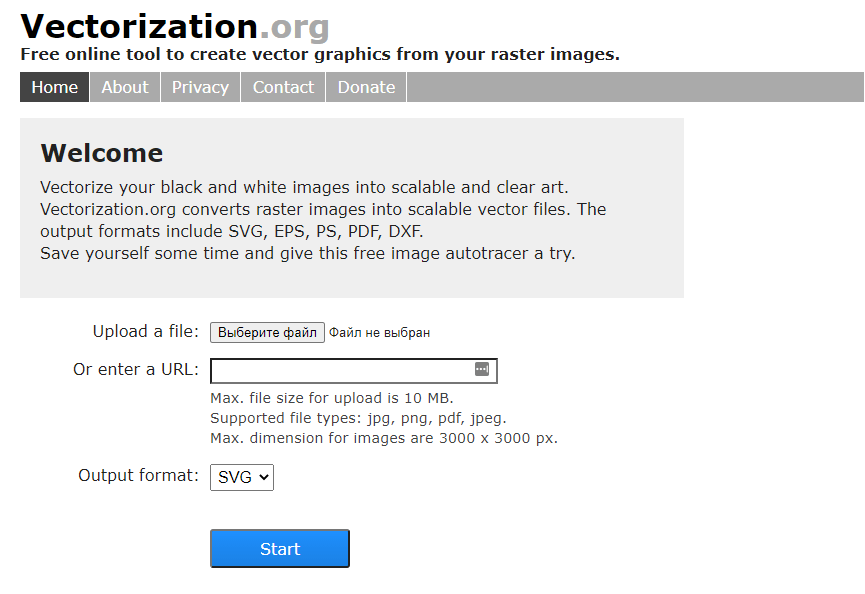
Поддерживаемые форматы: JPG, PNG, PDF, JPEG.
Формат на выходе: SVG, PS, EPS,PDF, DXF.
Цена: Бесплатно.
Из всех перечисленных сервисов именно Vectorization.org обладает самым лаконичным интерфейсом и работает исключительно с автоматическими настройками. Сервис рассчитан на чёрно-белые изображения. Поэтому было загружено чёрно-белое изображение. Края получились гладкие, формы сохранили чёткость, так что готовое изображение можно растягивать до любых размеров без потери качества.
Источник: geeker.ru
Превращение растрового изображения в векторное в CorelDraw
Увеличение растрового изображения делает видимыми разрозненные пиксели в нём. Трассирование его, кроме избавления от пикселей, даст возможность работать по отдельности с каждым из объектов, которые будут содержаться в полученном векторном изображении. Качество рисунка станет значительно выше. Рассмотрим, как сделать в Кореле изображение векторным.

Способы превращения растрового рисунка в векторный в CorelDraw.
Ручная трассировка
Если у вас в качестве исходной картинки будет фотография, то отрисовка её в векторе будет проблематичной. Обычно это делают с рисунками, графикой, логотипами или подобными вещами.
Скан (фото) — Импорт
Прежде всего, рисунок (картинку) нужно отсканировать (сфотографировать) и импортировать (Файл/Импорт) в программу. Иногда исходное изображение нужно серьёзно увеличить — чтобы добиться выявления мелких нюансов. Это в зависимости от обстоятельств. Некоторые считают, что с рисунком удобнее работать с заблокированным объектом. Это можно сделать, выбрав команду с замочком Lock Object из меню правой мышки.
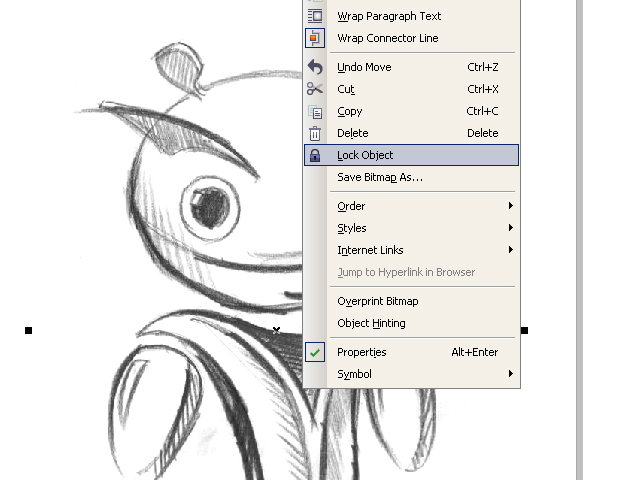
Контуры
Далее, с помощью средства «Кривая Безье» приступают к созданию узловых опорных точек по всей контурной линии. Для правки неудачно получившихся узлов можно отменять действие или править, применяя ShapeTool. На вкладке «Кривая» в «Свойствах объекта» присутствует флажок индикатора «Закрыть кривую» — он нужен для получения информации о замкнутости контура (для последующей заливки). После обведения контуров:
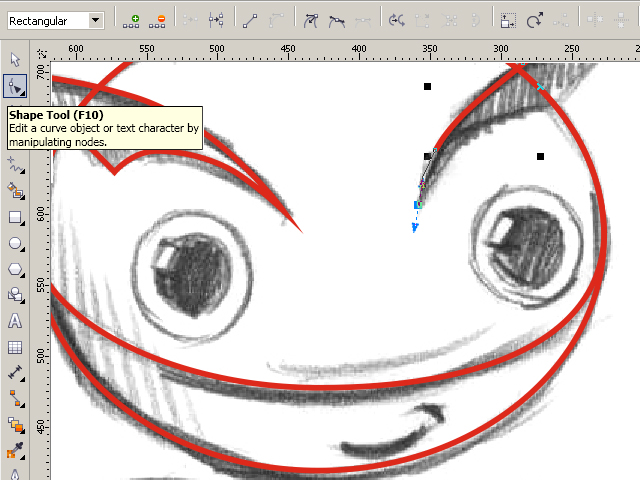
После окончания работы с контурами можно удалить с рабочего изображения скан рисунка для лучшей оценки. Для этого вызвать Unlock Object и перетянуть контурную картинку в сторону.
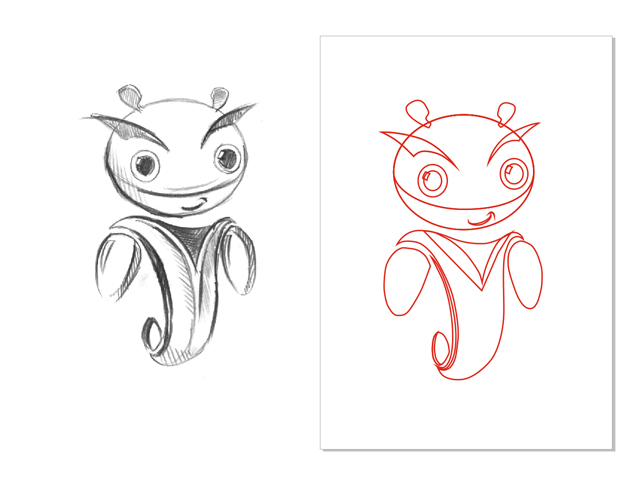
Заливка
Теперь выбранные части (замкнутые) можно заливать (окрашивать) краской, выбирая левой мышкой цвет (или меняя его), а правой корректируя контуры.
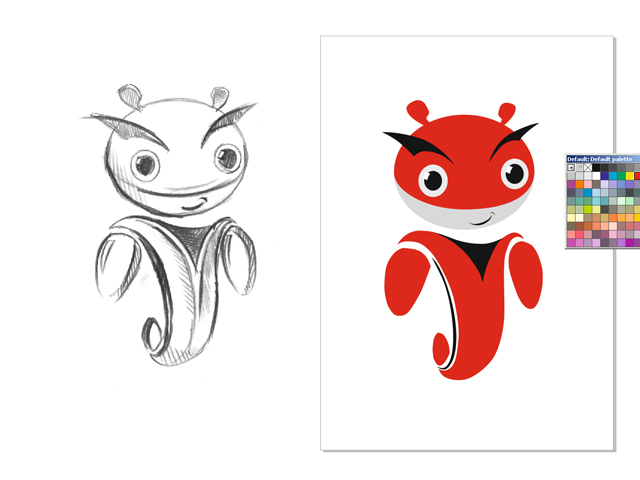
Объём
Для того чтобы персонаж смотрелся более интересно, ему придают игру светотени. Обычно это делается с помощью средства Bezier.
А можно так: дважды скопировать руку, верхней копии придать левое смещение, выделить оба фрагмента, на панели Property Bar активировать команду Back minus front. Получится тень, для которой нужно выбрать более тёмный по сравнению с основным цвет. Создание бликов аналогично, но окрашивается в более светлый цвет.
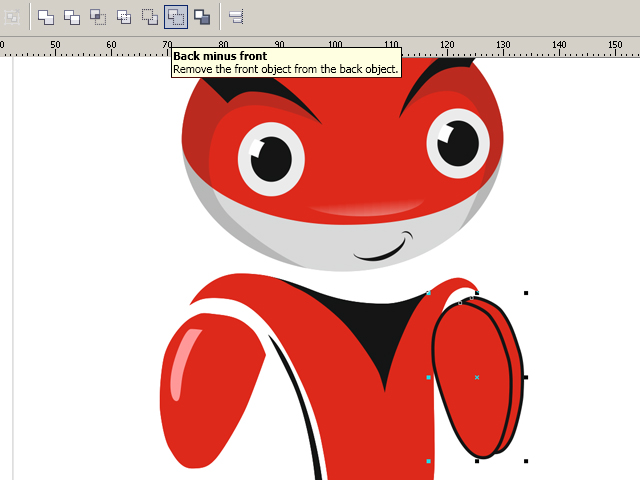
После игры со светотенью остаётся изобразить падающую тень от всего объекта. Средством Ellipse наносится на рисунок овал. Drop Shadow создаёт падение тени, характеристики которой регулируются в панели Property Bar.
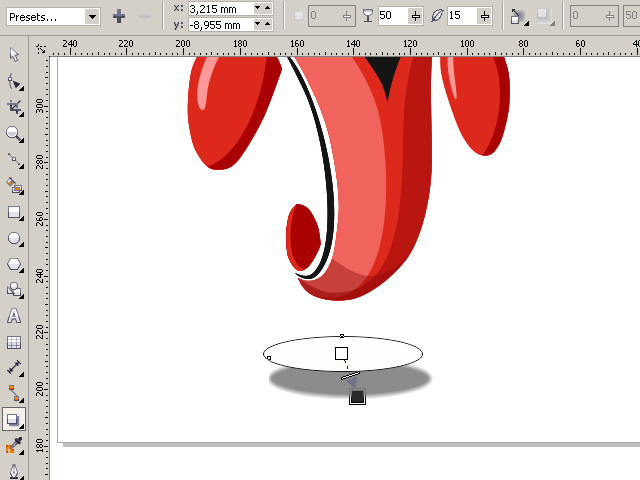
Теперь нужно удалить овал. Открываем средство Object Manager в Windows/Dockers, активируем правой мышкой группу овал-тень на рисунке, отбираем Break Drop Shadow. Осталось только удалить ненужный овал и разместить на нужном месте тень.

Автоматическая трассировка
Хоть большинством ручная трассировка почему-то считается удобной, — на практике то же большинство пользуется автоматической. И это понятно: одно дело — рассуждать о работе, а другое дело — её выполнять. Для этого есть несколько приложений.
CorelTrace
Сначала растровый рисунок выделяется, на панели свойств выбирается команда Trace Bitmap. Тогда отдельно запущенное окно приложения CorelTrace предоставит возможность для дальнейшей обработки указанного рисунка.
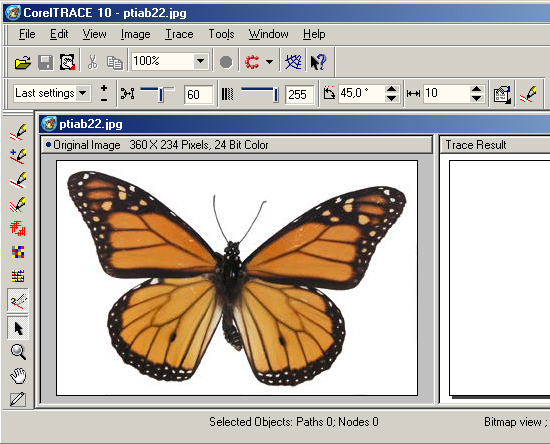
Трассировка запускается командой To Trace из средств верхнего меню. Если видимый результат в рабочей области (справа) не удовлетворяет ожиданиям, можно попробовать его качественно улучшить.
Поиграйтесь величиной значения в ячейке Accuracy, передвигая ползунок. Этой величиной определяется чёткость трассировки. Учтите, что увеличение её приведёт к созданию большего количества векторных объектов (иногда до нескольких тысяч). А это потребует дополнительной мощности процессора, памяти (и/или времени).
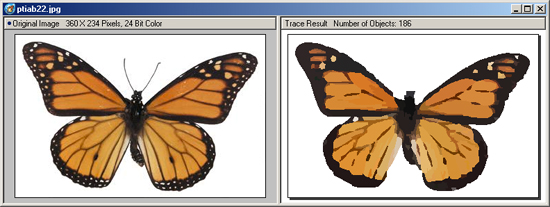
Есть возможность выбора методов трассировки кнопками в левой секции меню рабочего листа:
- Например, при нажатии Scetch и последующей активации Outline (вверху) будет создан набросок из обилия перекрещивающихся линий.
- При выборе Advansed Outline вы попадёте в расширенные настройки трассирования. Тогда вверху отразятся дополнительные поля для совершенствования регулировок.
После окончания работы с векторным рисунком для возврата в CorelDraw нужно выйти из CorelTrace по команде File/Exit. Работа трассировщика будет завершена, а векторный результат будет передан в Корел и размещён над растровым. Чтобы снова его (растровый) увидеть, нужно сдвинуть в сторонку вновь созданный рисунок.
PowerTrace
Если утилита CorelTrace существовала как отдельное приложение, то PowerTrace уже встроена в CorelDraw X5.
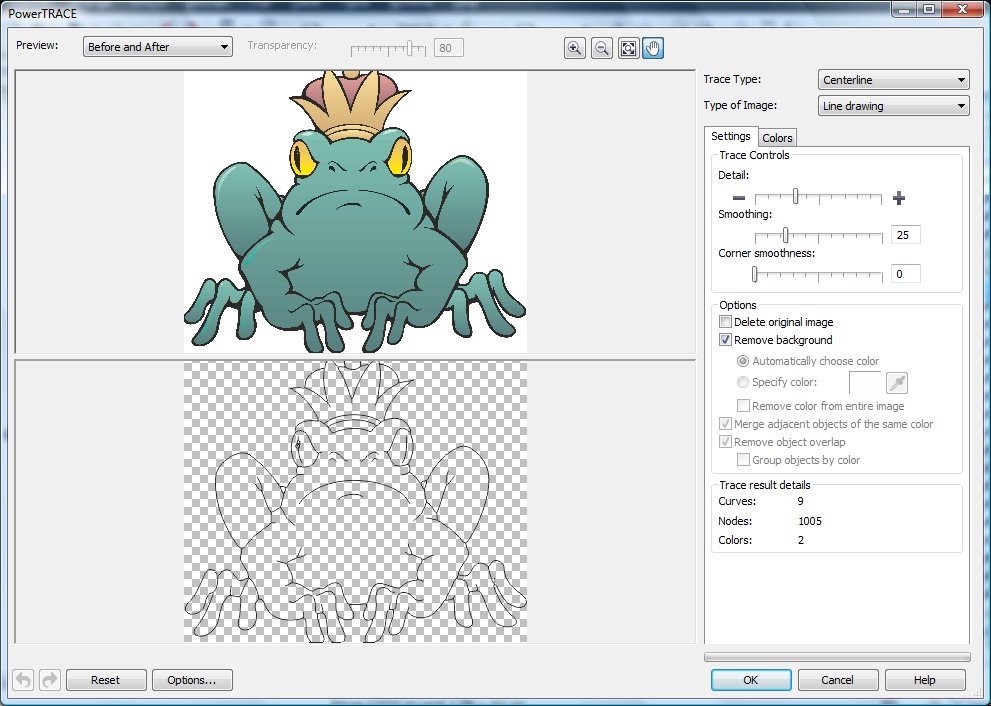
Здесь уже результат автотрассировки получается вполне приличного качества.
В ней представлены такие виды (выбор в наборе Type of image):
- для чёрно-белых набросков — Line art;
- эмблемы, знаки с минимумом деталей и цветов — Logo;
- эмблемы, знаки с глубокой детализацией — Detailed logo;
- наброски с переменной детализацией — Clipart;
- для фото с незначительными деталями — Low quality image;
- фото с важными деталями — High quality image.
Список выбора Предварительного просмотра (Preview) позволяет избрать наиболее удобный вариант рабочего окна. Вариант До и после (Before anf After) покажет одновременно оба рисунка для оценки различий. Численность точек (узлов) и смягчение изогнутых линий управляется ползунком Smoothing, детализация — Detail. Цветовая гамма для рисунка определяется вкладкой Colors и набором Color Mode, а их численность в ячейке Numbers of colors.
Теперь вы знаете, как отрисовать вектор по картинке в CorelDraw. С помощью этой технологии получаются профессиональные композиции, которые можно использовать не только в личных целях.
Оставляйте свои комментарии, задавайте вопросы, делитесь своими успехами.
Источник: nastroyvse.ru
Как перевести изображение из растрового в векторное
Растровые изображения имеют хорошее качество и ряд преимуществ, однако при увеличении такого рисунка, вы заметите, что изображение теряет свою целостность, разбиваясь на пиксели. Чтобы этого избежать, можно перевести такой рисунок в векторный формат.

Статьи по теме:
- Как перевести изображение из растрового в векторное
- Как в Coreldraw сделать прозрачный фон
- Панель Pathfinder в Adobe illustrator
Вам понадобится
- — прграмма Adobe Illustrator.
Инструкция
Процесс перевода изображения из растра в вектор называется трассировкой. Трассировку можно выполнить в специально предназначенной для этого программе Adobe Illustrator. «Иллюстратор», как и Photoshop является платной программой. После установки этой программы на ваш компьютер, запустите ее. Откройте изображение, нажав в главном меню «Файл» (File) и выбрав пункт «Открыть» (Open).
Используйте автоматическую трассировку, если ваш рисунок имеет небольшую цветовую палитру и четкие контуры. Выделите изображение: кликните по нему два раза или просто перейдите в пункт «Объект» (Object). В верхней панели появится кнопка «Быстрая трассировка» (Live Trace), а рядом с ней вы увидите маленький черный треугольник. Кликнув по нему, вы откроете меню, где будут представлены варианты трассировки, доступные для вашего изображения.
Кликните по пункту «Настройки трассировки» (Tracing Options), если хотите проконтролировать полученный результат. Щелкните кнопкой мыши по настройке «Шаблон» (Preset). В зависимости от того, что вы хотите конвертировать: черно-белую или цветную фотографию, картинку, логотип или что-то другое, выберите подходящий пункт.
Если вы хотите трассировать эмблему, выберите шаблон Color 6. В случае, когда результат вас не удовлетворил, сделайте шаг назад и попробуйте использовать шаблон Color 16 — он подходит для более сложных иллюстраций. Для фотографий, где детали неважны, используйте пункт Photo Low Fidelity, в противном случае Photo High Fidelity. Шаблон Hand Drawn Sketch стоит применить, если конвертируемое изображение — выполненный карандашом рисунок (набросок или эскиз).
В окне настроек конвертации обратите внимание на поля «Режим» (Mode), «Порог» (Threshold) и «Минимальная область» (Minimum area). Первый параметр определяет тип трассировки: цветной, серый или черно-белый. Второй детализирует изображения (чем выше число, тем больше эффект), данный параметр подходит только для рисунков ч/б. От третьего пункта зависит область, которая будет обрабатываться: если какая-то область пикселей будет меньше, чем указанная, программа превратит ее в шум и отбросит.
Обратите внимание
Применять автоматическую векторизацию крайне не рекомендуется, если вы работаете со сложными изображениями, так как в этом случае на рисунок, полученный в результате трассировки, не будет отличаться от исходного изображения (возникнет эффект пикселизации). В этом случае используйте ручной режим, который предполагает аккуратную работу с контурами.
Совет полезен?
Статьи по теме:
- Как сделать фото нарисованным
- Как перевести в кривые шрифты
- Как сделать фрактал
Добавить комментарий к статье
Похожие советы
- Как перевести pdf в кривые
- Как переформатировать картинку
- Как нарисовать вектор
- В чем отличие векторной графики от растровой
- Как превратить фотографию в рисунок
- Как преобразовать в формат rgb
- Как создать векторную маску
- Как добавить векторную маску
- Как создать графический рисунок
- Как перевести текст в кривые в Corel
- Профили документов в Adobe Illustrator
- Как создать новый документ в Adobe Illustrator
- Что лучше Adobe Illustrator или Corel Draw
Новые советы от КакПросто
Рекомендованная статья
Как происходит заражение компьютера вирусом
Наиболее слабое звено в цепи компьютерной безопасности — это сам пользователь. Наличие установленного на компьютере.
Источник: www.kakprosto.ru